Apache Tomcat 8.0是现在最流行的HTTP服务器软件之一,快速、可靠、可通过简单的API扩展,Perl/Python解释器可被编译到服务器中,它完美兼容32位和64位系统这款Tomcat8.0对编程人员十分友好,本站同步官网提供新版下载。
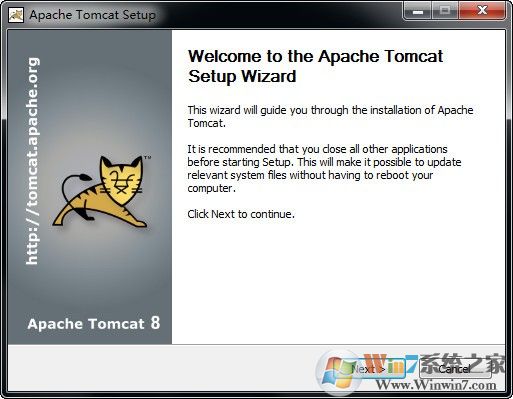
Apache Tomcat 8.0软件介绍:
Tomcat服务器是一款免费开源的网络应用服务器,属于轻量级应用服务器,在中小型系统和并发访问用户不多的情况下被普遍使用,是开发和调整JSP程序的首选。对于初学者来说,在机器上配置Apache服务器时,可以利用HTML(标准通用标记语言下的应用程序)页面的访问要求。
Apache Tomcat 8.0安装教程:
Tomcat 安装为英文界面,很多用户可能不知道如何安装,这里分享下安装方法。
一:下载完成后开始安装,第一次安装的用户建议直接点击“next”不选择插件
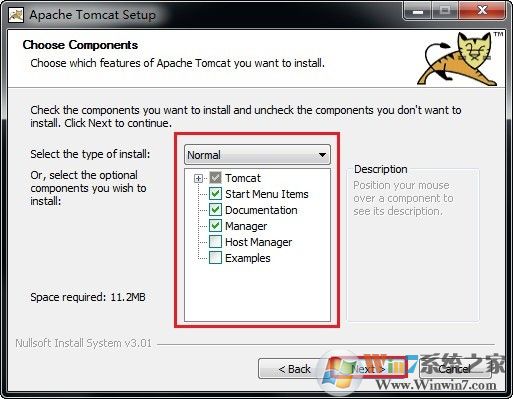
2、在这里可以自行设置账户名以及密码,如下图所示:
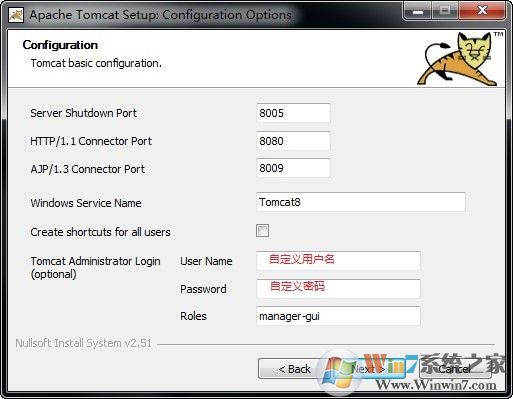
3、这个步骤比较得要,就是设置自己的JDK安装目录,没有安装的朋友安装一下哦
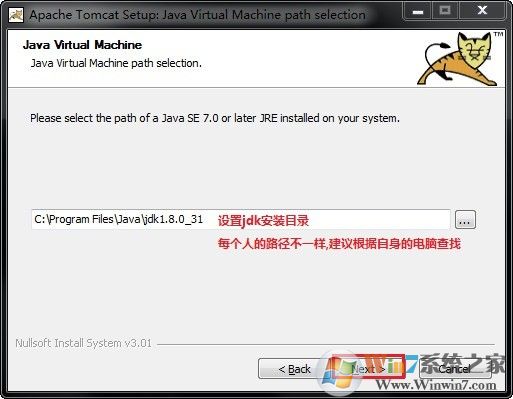
4、安装完成之后需要设置变量。
打我的电脑—属性—高级系统设置—环境变量,
在系统变量中添加以下变量
(1)TOMCAT_HOME,该变量指向解压文件的路径,该目录下有lib、bin等文件夹。添加方法如下:
点击环境变量下的“新建”,在“变量名”中填写“TOMCAT_HOME”,在“变量值”中填写解压文件的路径,
D:\Tomcat\apache-tomcat-8.0-windows-x64\apache-tomcat-8.0
(后面没有分号)然后点击“确定”,如图
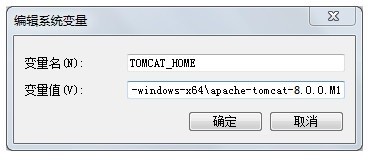
(2)CATALINA_HOME,该变量的值与TOMCAT_HOME相同,设置方法同(1),如图
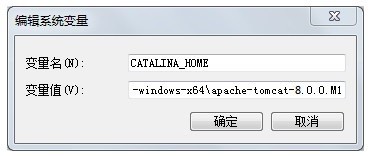
(3)在“系统变量”中找到Path变量,双击打开Path变量,在“变量值”的最后面添加
%CATALINA_HOME%\bin
(后面没有分号),如图
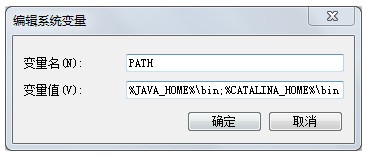
(4)在“系统变量”中找到CLASSPath变量,双击打开CLASSPath变量,在“变量值”的最后面添加
%CATALINA_HOME%\lib\servlet-api.jar
(后面没有分号),如图
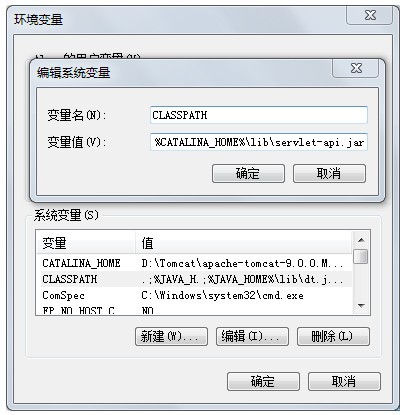
5、单击“开始”—“运行”,键入"cmd",在控制台输入service install Tomcat8,
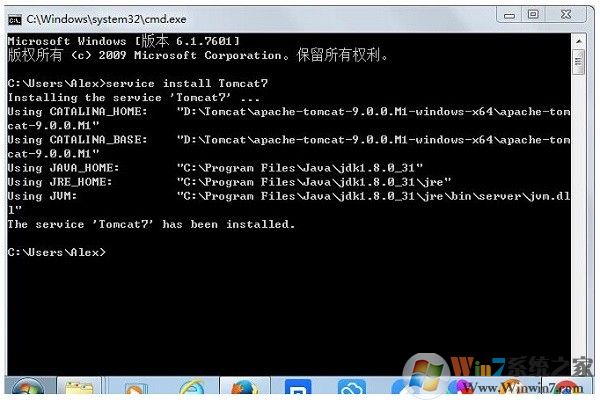
6、接下来是使用。我们进入控制面板—系统和安全—管理工具—服务,找到Apache Tomcat Tomcat9服务项,右击该项,点“启动”,启动该服务,如图
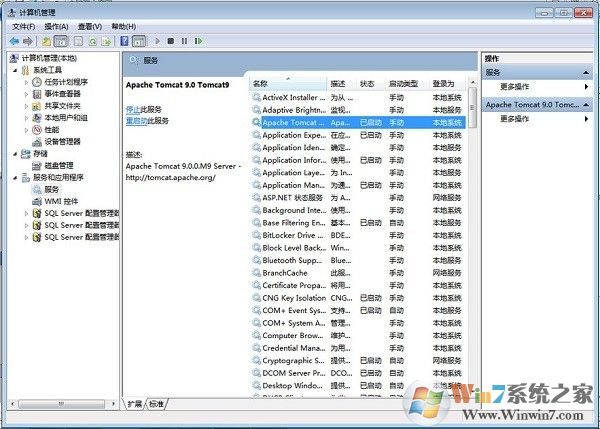
打开浏览器,地址栏输入http://localhost:8080或 http://127.0.0.1:8080如果出现tomcat示例主页,则表示服务器安装成功,如图
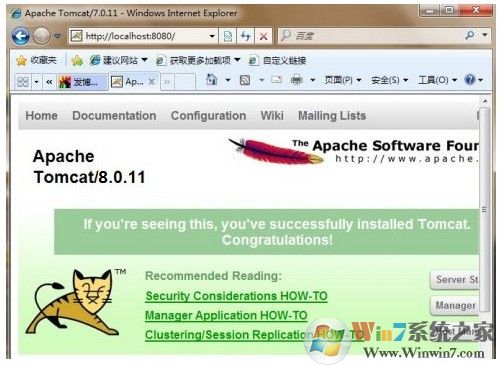
到此就安装完毕了,觉的有用的朋友可以收藏一下。



 360解压缩软件2023
360解压缩软件2023 看图王2345下载|2345看图王电脑版 v10.9官方免费版
看图王2345下载|2345看图王电脑版 v10.9官方免费版 WPS Office 2019免费办公软件
WPS Office 2019免费办公软件 QQ浏览器2023 v11.5绿色版精简版(去广告纯净版)
QQ浏览器2023 v11.5绿色版精简版(去广告纯净版) 下载酷我音乐盒2023
下载酷我音乐盒2023 酷狗音乐播放器|酷狗音乐下载安装 V2023官方版
酷狗音乐播放器|酷狗音乐下载安装 V2023官方版 360驱动大师离线版|360驱动大师网卡版官方下载 v2023
360驱动大师离线版|360驱动大师网卡版官方下载 v2023 【360极速浏览器】 360浏览器极速版(360急速浏览器) V2023正式版
【360极速浏览器】 360浏览器极速版(360急速浏览器) V2023正式版 【360浏览器】360安全浏览器下载 官方免费版2023 v14.1.1012.0
【360浏览器】360安全浏览器下载 官方免费版2023 v14.1.1012.0 【优酷下载】优酷播放器_优酷客户端 2019官方最新版
【优酷下载】优酷播放器_优酷客户端 2019官方最新版 腾讯视频播放器2023官方版
腾讯视频播放器2023官方版 【下载爱奇艺播放器】爱奇艺视频播放器电脑版 2022官方版
【下载爱奇艺播放器】爱奇艺视频播放器电脑版 2022官方版 2345加速浏览器(安全版) V10.27.0官方最新版
2345加速浏览器(安全版) V10.27.0官方最新版 【QQ电脑管家】腾讯电脑管家官方最新版 2024
【QQ电脑管家】腾讯电脑管家官方最新版 2024 360安全卫士下载【360卫士官方最新版】2023_v14.0
360安全卫士下载【360卫士官方最新版】2023_v14.0